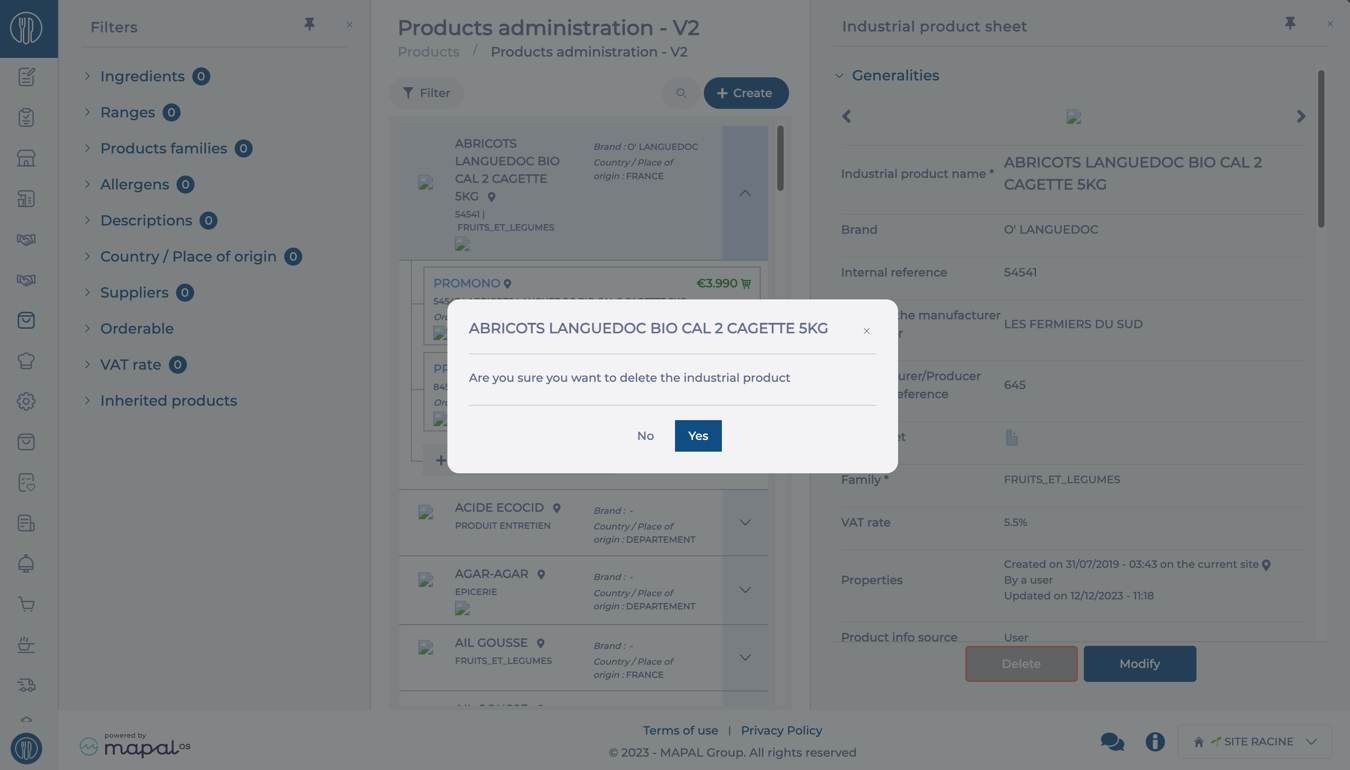Note: Les actions sur la plateforme Easilys dépendent de vos droits d'accès utilisateur. Si vous ne pouvez pas effectuer les actions ci-dessous, cela peut être dû à des restrictions sur votre profil utilisateur. Contactez l'équipe d'assistance ou votre administrateur pour obtenir de l'aide.
Départ de : Le menu Easilys.
- Accéder à Produits > Administration des produits – V2.
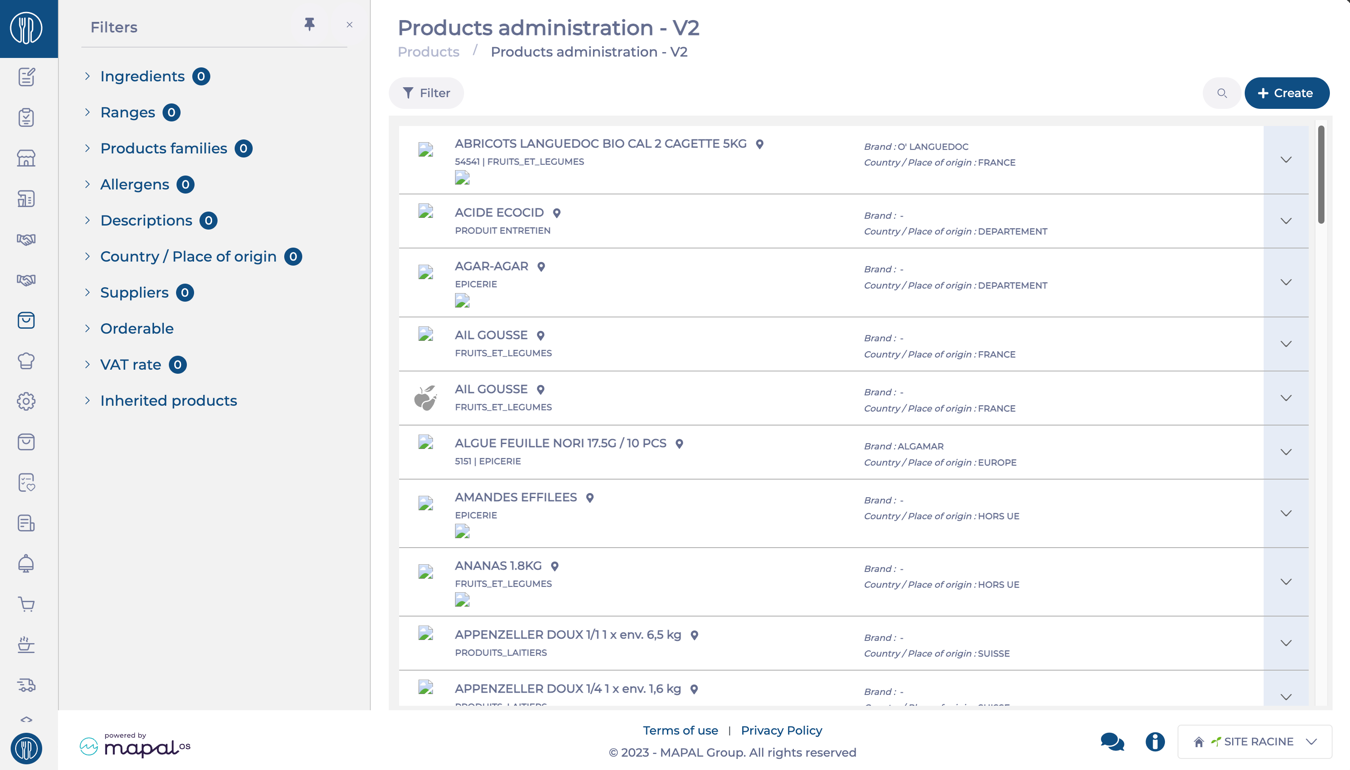
L'écran d'administration des produits V2 offre des fonctionnalités améliorées pour la gestion des produits industriels et des fournisseurs.
Pour en savoir plus sur la différence entre les produits industriels et les produits des fournisseurs, consultez Les concepts d'ingrédient, de produit industriel et de produit fournisseur.
Produits industriels
La grille principale vous montre une liste avec tous les produits industriels disponibles.
Créer des produits industriels
- Sélectionnez le + Créer bouton.
- Entrez le champ requis détails du produit.
Note: Les produits industriels peuvent être créés sans les lier aux produits des fournisseurs ou aux listes de prix.
- Sélectionner Sauvegarder pour compléter le processus de création.
Voir les détails du produit industriel
- Sélectionnez un produit industriel de la liste.
- Ici, vous pouvez voir des détails tels que :
- Informations sur le produit : Nom, description et caractéristiques.
- Informations de traçabilité : Date de création, utilisateur, détails de la dernière mise à jour et emplacement.
- Consommation: Rapport d'efficacité, poids par pièce, etc.
- Informations logistiques et de stockage : zones de stockage appropriées, types et codes d'emballage, etc.
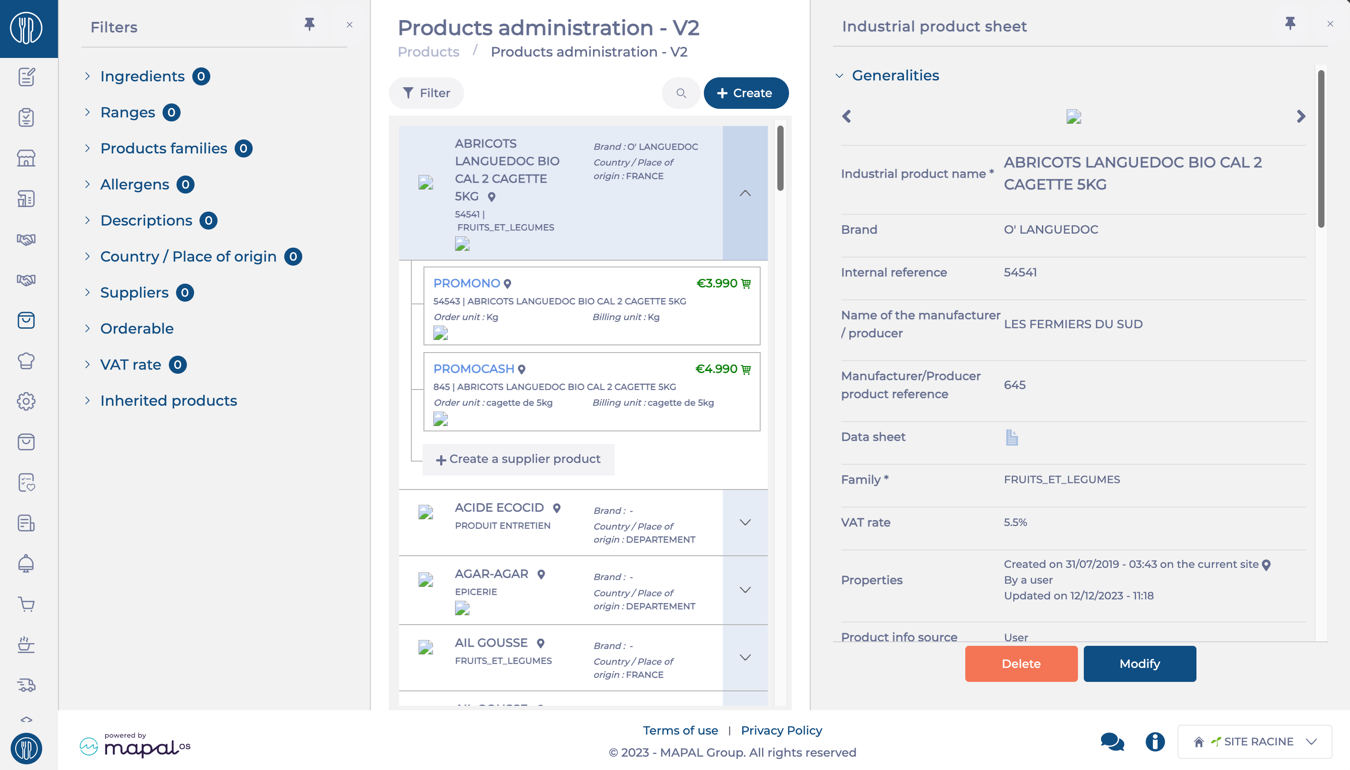
Modifier un produit industriel
- Sélectionnez un produit industriel.
- Cliquez Modifier.
- Modifiez les champs obligatoires.
- Sélectionner Sauvegarder pour appliquer les modifications.
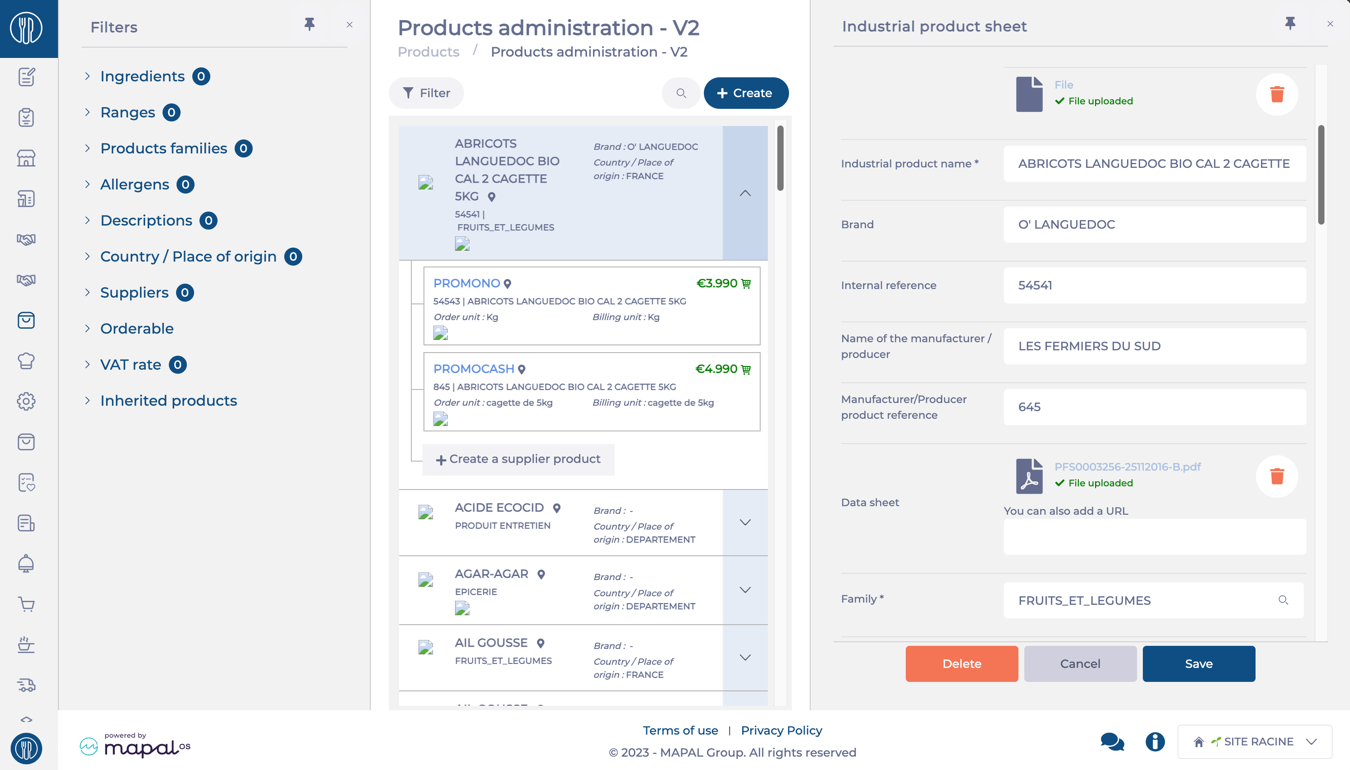
Supprimer le produit industriel
- Sélectionnez un produit industriel.
- Cliquez Supprimer.
- Confirmez l'action en sélectionnant Oui sur le pop-up.
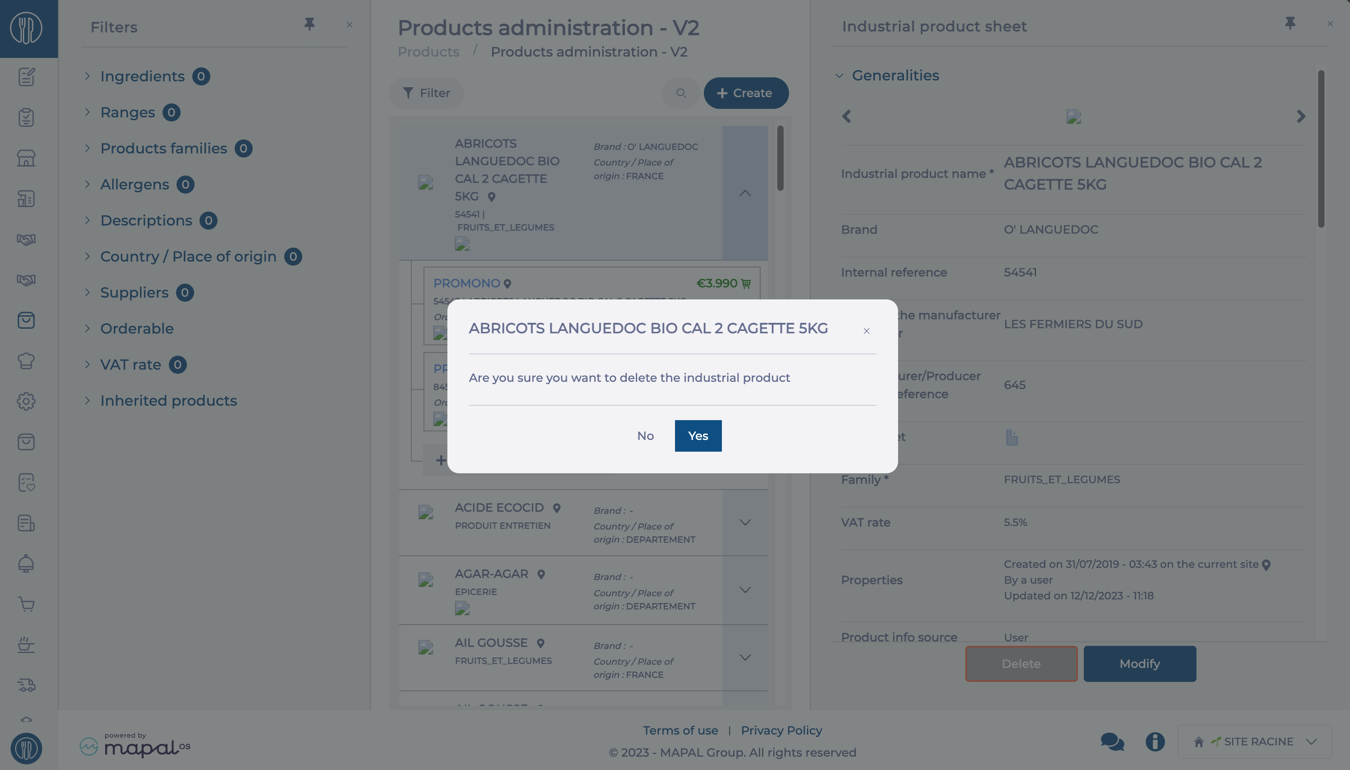
Produits des fournisseurs
Pour consulter les produits des fournisseurs, sélectionnez d'abord un produit industriel. Les détails du fournisseur s'afficheront ci-dessous.
Créer des produits fournisseurs / Lier des produits industriels à des fournisseurs
- Sélectionnez un produit industriel pour afficher des détails tels que les fournisseurs potentiels, les prix, les commandes et les unités de facturation.
- Pour créer un nouveau produit fournisseur ou lier ce produit à un nouveau fournisseur, sélectionnez + Créer un produit fournisseur.
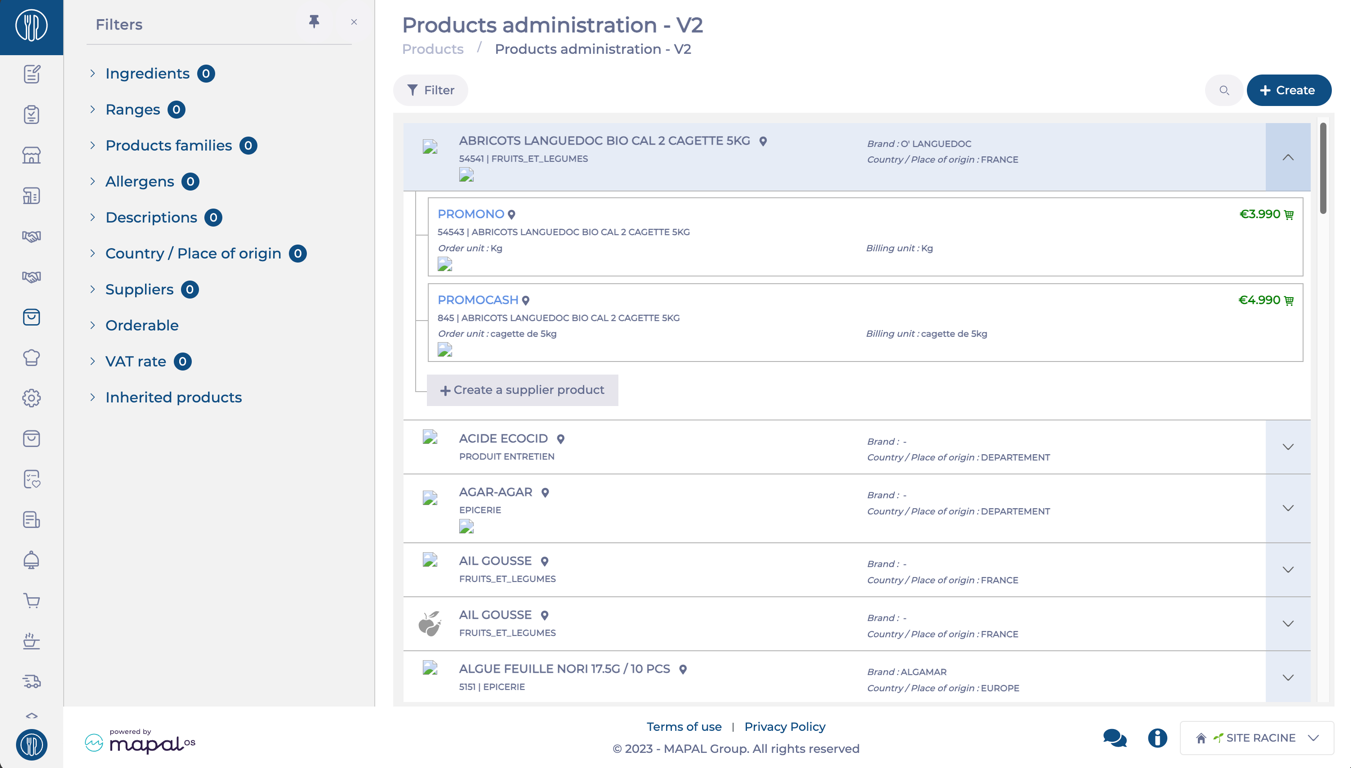
- Sélectionnez un Fournisseur de la liste.
- Ajouter détails spécifiques au fournisseur, y compris le prix et les attributs.
- Sélectionner Sauvegarder pour terminer la création de votre produit fournisseur.
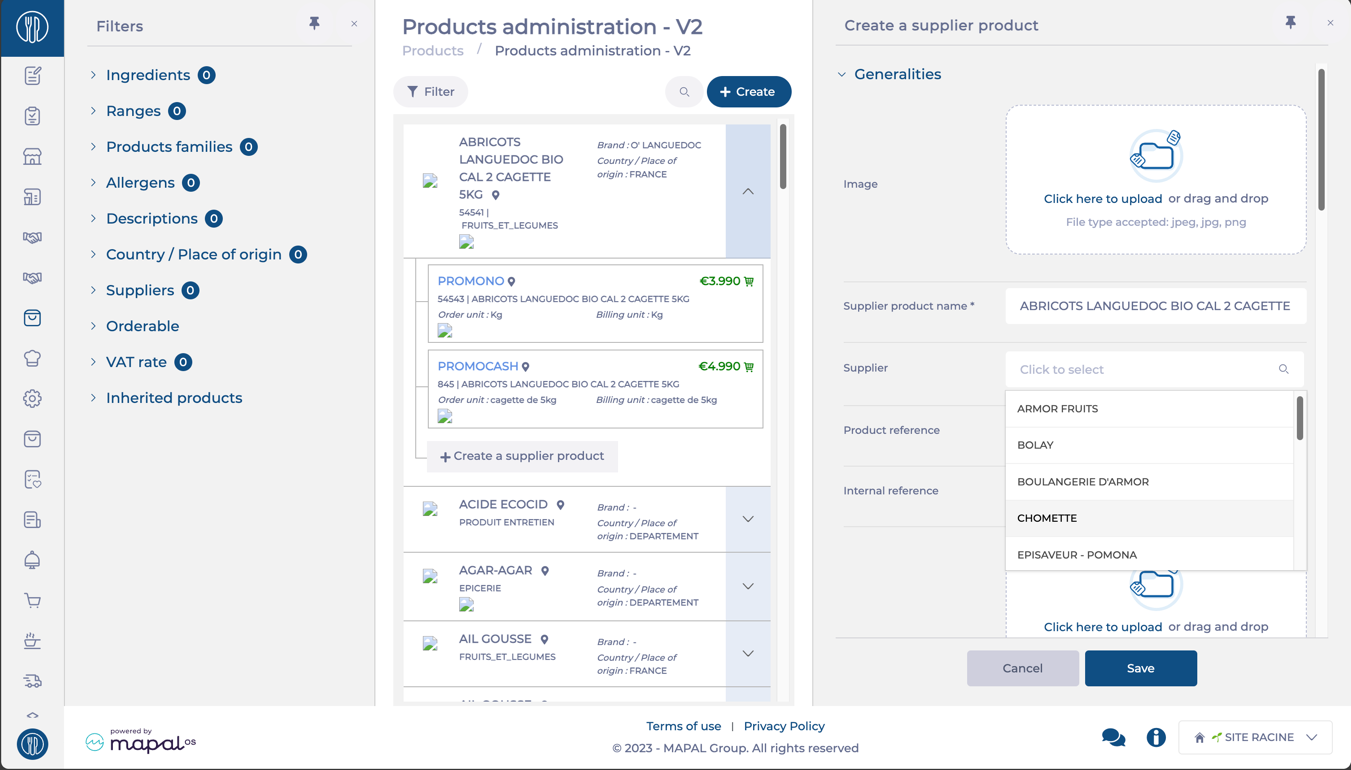
Afficher les détails du produit du fournisseur
- Sélectionnez un produit industriel de la liste.
- Cliquez sur le nom du fournisseur spécifique.
- Afficher des détails tels que :
- Informations sur le produit : Nom, description et attributs.
- Informations de traçabilité : Date de création, utilisateur, détails de la dernière mise à jour et emplacement.
- Informations de commande et de facturation : unités de commande, quantité minimale de commande, périodes de réservation, unités de facturation, etc.
- Informations sur les stocks : Unités de stockage.
- Conditions commerciales : Tarifs et listes de prix associés à ce produit.
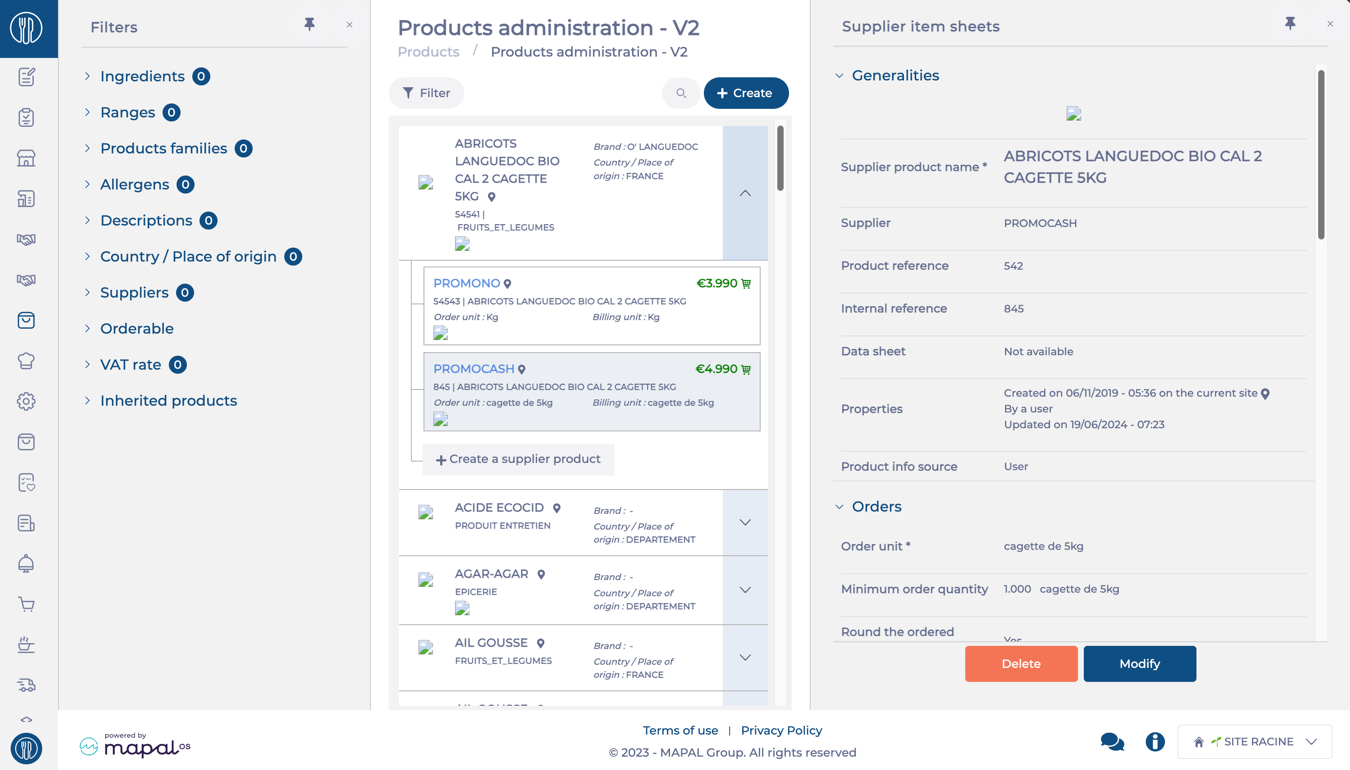
Modifier un produit fournisseur
- Sélectionnez un produit industriel de la liste.
- Sélectionnez le nom du fournisseur spécifique.
- Sélectionner Modifier.
- Modifiez les champs obligatoires selon vos besoins.
- Ici, vous pouvez également modifier les prix dans le Liste des tarifs champ (par exemple, associer le produit à une liste de prix, modifier les listes de prix actuelles ou s'en dissocier).
- Sélectionner Sauvegarder pour confirmer les modifications.
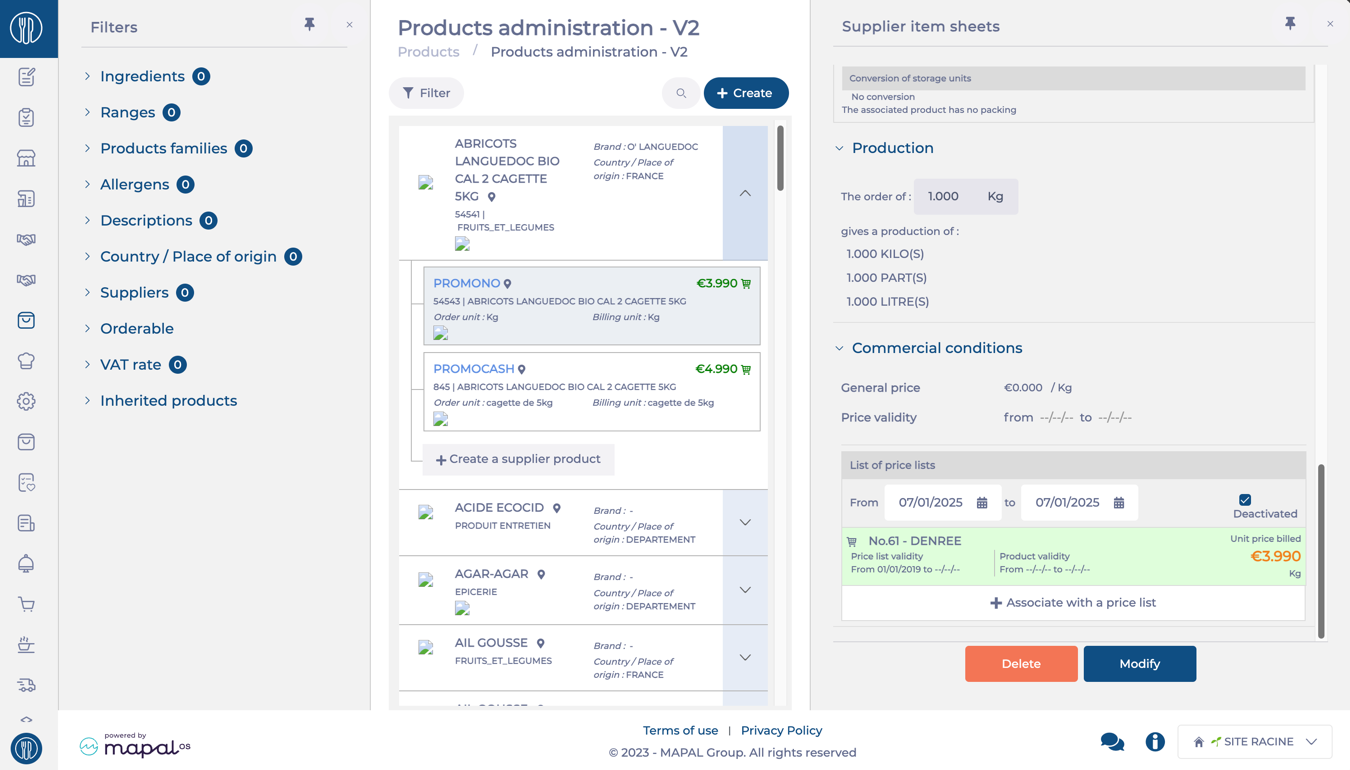
Supprimer un produit fournisseur
- Sélectionnez un produit industriel de la liste.
- Sélectionnez le nom du fournisseur spécifique.
- Sélectionner Supprimer.
- Confirmez l'action en sélectionnant Oui sur le pop-up.